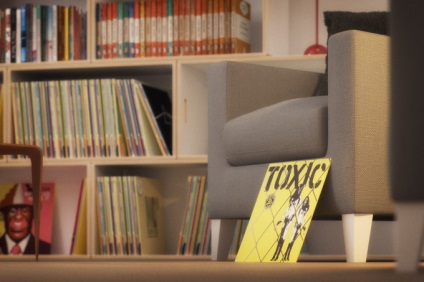
După ce am acces la versiunea V-Ray 3.0 beta, am fost foarte impresionat de noua caracteristică "Progressive Rendering".
Acesta este un nou instrument în versiunea 3.0, care vă permite să vedeți redarea în timp real.
Mă întrebi "Nu este același V-Ray RT?" Într-un fel, da. Este construit pe aceleași tehnologii ca V-Ray RT, dar este o vizualizare care vă permite să combinați toate capabilitățile V-Ray.
1. Instalați V-Ray 3.0 beta
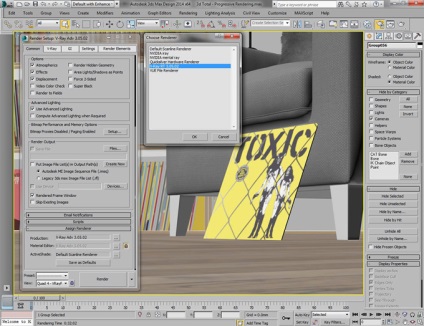
Să începem prin a ne asigura că avem V-Ray 3.0 și accesul la "Progresive rendering"
2. În fila "Image sampler", selectați tipul de redare "Progressive"
Acum avem activată fila "Progresive Image sampler" - deschideți-o. Când l-am văzut acolo, m-am gândit: "Ce este diavolul" este separat, dar de-a lungul timpului am crezut că există ceva în ea.
În esență, "Prelevatorul de imagini" este un proces pe care V-Ray îl trece prin eșantionarea imaginilor și îl șterge. Spuneți lui Virey cât de mult doriți să ridicați subdiviziuni pentru a bifa - și ajungeți la numărul dorit.
Astfel, pentru soluția "Progresivă redare", ridicăm nivelul subadăugărilor la un număr mare (100). Dacă nu înțelegeți nimic, o voi explica prin propriile cuvinte. "Probele de imagine sunt, în general, numărul de calcule pe care VRay trebuie să le efectueze pentru a obține o imagine bună". Calitatea imaginii în acest caz este determinată de zgomotul sau granulația imaginii. "

Aici puteți vedea fila "Prelevator de imagini progresive". După ce ați setat tipul "Progressive", vor apărea setări noi cu anumiți parametri.
3. Răsturnați masca
Acest pas nu se aplică strict la "Progresiv", dar am crezut că ar fi util să demonstrăm această inovație. Această funcție nouă în V-Ray 3.0 (în versiuni vechi, desigur, nu) vă permite să vizualizați părți ale imaginii pe baza măștii sau a obiectelor selectate. În cele din urmă, au înșelat această funcție, așa că sunt foarte fericit). Nu mai trebuie să utilizați selecția unei regiuni.
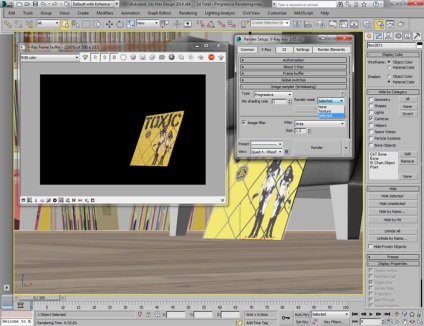
Aici am ales notebook-ul in prim-plan si el a facut-o (un lucru foarte cool)
4. Filtru de netezire.
Aceasta este o altă caracteristică care nu se aplică în mod strict "grantorului progresist". Aceasta vă permite să specificați claritatea imaginii pe baza unui anumit algoritm. Desigur, virai vă oferă posibilitatea de a configura manual, dar dacă nu știți ce și unde să vă răsuciți, Virai va pune totul pentru tine. Evitați utilizarea filtrelor (Catmull-Rom, Mitchell-Netravali) când plasați randarea progresivă, deoarece aceasta va afecta viteza de randare.
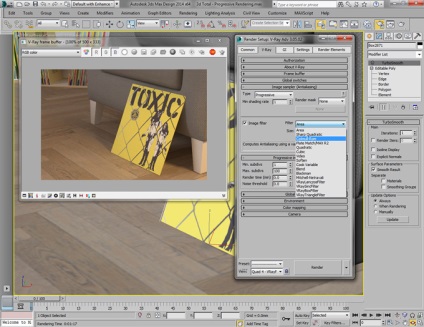
Dați clic pe secțiunea Filtru și veți vedea o listă cu filtrele anti-aliasing disponibile. De asemenea, sub această dimensiune afectează calitatea netezii imaginii.
5. Subdiviziuni minime și maxime.
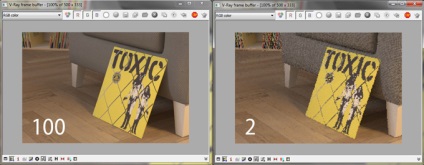
Aici vedeți două interpretări de imagini: cea care arată un rezultat mai bun la stânga din dreapta, este la dreapta, înseamnă 2 subdiviziuni - rezultatul este mai rău.
6. Pragul de zgomot
Acest parametru corectează nivelul de zgomot din imagine. Dacă există o valoare implicită de "0", atunci nu va fi aproape nici un zgomot, dar dacă creșteți valoarea, vom vedea un zgomot decent în imagine.
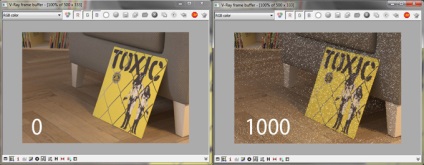
Imaginea arată două imagini: una cu o valoare zero și a doua cu o valoare de 1000. După cum puteți vedea, cu cât este mai mare valoarea, cu atât zgomotul este mai puternic.
7. Timp maxim de randare
Acesta este intervalul maxim de timp în minute, în timpul căruia va fi calculată randarea. Dacă nu doriți să vă petreceți mult timp redarea redării (acest lucru este valabil pentru testele de randare), atunci puteți specifica timpul minim pentru care va face repede. Rețineți că oprește "iluminarea globală", "cache-ul deschis" sau "harta de iradiere". Prin urmare, pentru a vă asigura că redarea nu va fi calculată pe subadăugările maxime, trebuie să setați valoarea la "0".
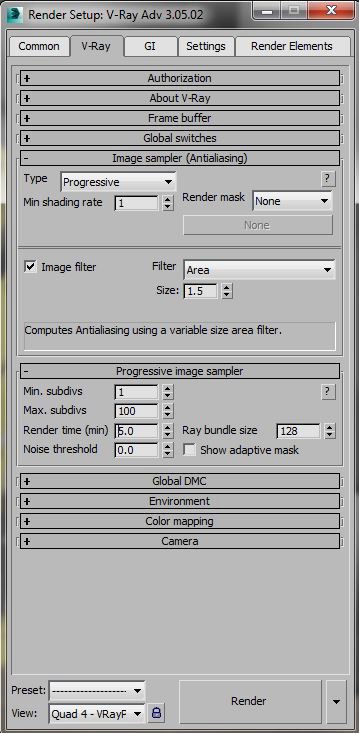
După cum puteți vedea: randarea a ajuns la obiectiv, ceea ce îl face progresivă.
8. Dimensiunea pachetului.
Această opțiune este utilă pentru controlul vizualizării distribuite, la fel de mult din activitatea fiecărei mașini. Pentru a utiliza mai multe procese pentru serverele dvs. de redare, va trebui să utilizați o valoare mai mare. Valoare implicită redusă: aceasta este de 16 și se calculează pe un singur computer.
Dimensiunea grinzilor poate fi ajustată cu ușurință cu ajutorul unui contor sau introdusă manual.
9. Afișați masca adaptivă.
Atunci când redarea "progresivă" este într-adevăr utilă, puteți vedea ce pixeli rămân pentru eșantionare. Virai le arată ca o mască. Și această funcție este atât de ușor de inclus, încât nu necesită cunoștințele necesare.
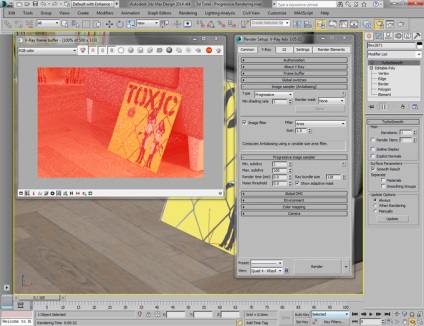
Pe un exemplu este vizibilă o mască de mostre
10. Caracteristica de compatibilitate
După cum am menționat mai devreme, acest lucru este diferit de V-Ray RT. În cuvintele mele voi spune că vă permite să vedeți efectele în timp real. Efectul Tuma sau Lens-toate acestea, puteți vedea acum.
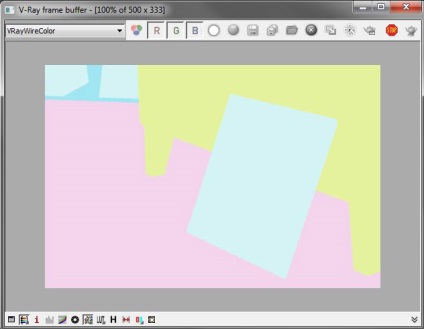
Exemplul arată "Element de culoare". Uitați acum să atribuiți fiecărui element Aidi pi și alte prostii. Aici este, puterea!)
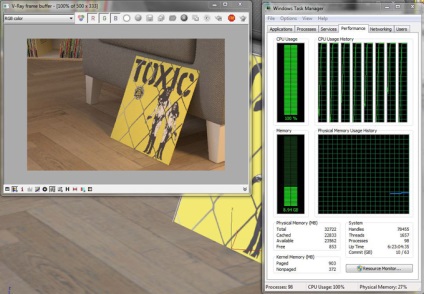
Dacă aveți probleme cu redarea "progresivă", aceasta poate depinde adesea de memorie.